|


FONTOS!
A leírás PSP X7 programmal készült, de
elkészíthető korábbi verziókkal is. Azonban a leírásban látható bemutató képek
eltérhetnek a korábbi verzióban találhatóaktól.
Köszönetet mondok Maria Jose-nak, aki
engedélyezte ennek a leckének a fordítását.
Az eredeti lecke itt található:

A leírást készítette
Maria Jose, az engedélye
nélkül TILOS más oldalon sajátként felhasználni
Köszönet a tubek alkotóinak
Az oldalt szerzői jog védi
A leckében használt pluginok
Toadies
Simple
Caroline & Sensibility
Alien Skin Eye Candy 5: Impact
L en K's
Graphics Plus
VanDerLee /
UnPlugged-X
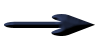 |
Itt a jel ami segít a haladásban
Vigyük magunkkal
|
|
|
Kellékek letölthetők

A leckéhez használt színkódok
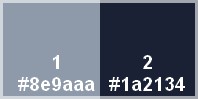
1
Nyissunk egy átlátszó réteget
950*650 pixel méretben
Töltsük ki az így beállított
gradienttel
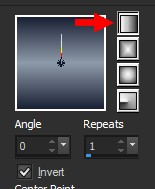
2
Effects / Plugins / Toadies /
Weaver
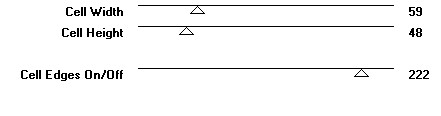
3
Effects / Plugins / Simple /
Pizza Slice Mirror
4
Duplázzuk meg
Visszintesen megfordítjuk
Image / Mirror
A réteg átláthatóságát állítsuk
át 50-re
5
A látható rétegeket összesítjük
Layers / Merge / Merge Visible
6
Selections / Load/Save
Selections / Load Selections
From Disk / mina_mj.PspSelection
Selections / Promote Selection
to Layer
7
Adjust / Blur / Gaussin Blur -
Radius 25
8
Effects /
Plugins / Caroline & Sensibility
/ CS-LDots
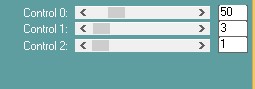
Árnyékot
adunk rá
Effects /
3D Effects / Drop Shadow
0 / 0 / 60
/ 30 szín fekete
A kijelölést megszüntetjük
Duplázzuk meg a réteget
Visszintesen tükrözzük
Image / Mirror
Összevonjuk a két réteget
Layers / Merge / Merge Down
Effects / Geometric Effects /
Circle
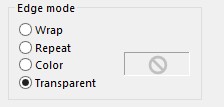
9
Aktiváljuk az alsó réteget
Selections / Load/Save
Selections / Load Selections
From Disk / mina_1_mj.PspSelection
Selections / Promote Selection
to Layer
10
Adjust / Blur / Gaussin Blur -
Radius 25
Effects /
Plugins / Caroline & Sensibility
/ CS-LDots
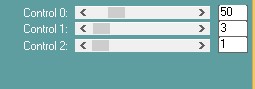
Árnyékot
adunk rá
Effects /
3D Effects / Drop Shadow
0 / 0 / 60
/ 30 szín fekete
11
Effects / Plugins / Alien Skin
Eye Candy 5: Impact / Glass
A pluginba importált glass_rose.f1s
beállításával
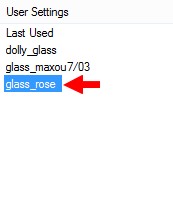
Kijelölést megszüntetjük
Duplázzuk meg
Függőlegesen tükrözzük
Image / Flip
Vonjuk össze a két réteget
Layers / Merge / Merge Down
Duplázzuk meg
90°-al forgassuk el
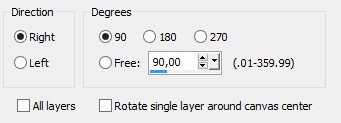
Vonjuk össze a két réteget
Layers / Merge / Merge Down
12
Selections / Load/Save
Selections / Load Selections
From Disk / mina_2_mj.PspSelection
A kijelölést új rétegen
kitöltjük a gradienttel
Effects /
Plugins / Caroline & Sensibility
/ CS-LDots
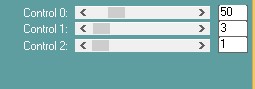
Effects / Plugins / Alien Skin
Eye Candy 5: Impact / Glass
A pluginba importált glass_rose.f1s
beállításával
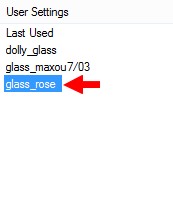
Kijelölést szüntessük meg
Vonjuk össze az alatta lévő
réteggel
Layers / Merge / Merge Down
13
Effects / Geometric Effects /
Circle
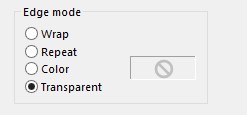
Árnyékot
adunk rá
Effects /
3D Effects / Drop Shadow
0 / 0 / 60
/ 30 szín fekete
14
Aktiváljuk az alsó (Merged)
réteget
15
Effects / Plugin / L & K's /
Paris
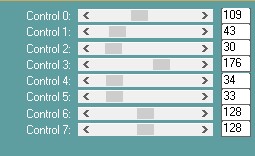
Adjust / Sharpness / Sharpen
16
Selections / Load/Save
Selections / Load Selections
From Disk / mina_mj.PspSelection
Selections / Promote Selection
to Layer
Adjust / Blur / Gaussin Blur -
Radius 25
Árnyékot
adunk rá
Effects /
3D Effects / Drop Shadow
0 / 0 / 60
/ 30 szín fekete
Kijelölést szüntessük meg
17
Duplázzuk meg
Visszintesen tükrözzük
Image / Mirror
Vonjuk össze az alatta lévő
réteggel
Layers / Merge / Merge Down
Effects / Plugins / Graphics
Plus / Vertical Mirror

18
Aktiváljuk a felső réteget
Újrétegen másoljuk be a mask_deco_06_11_mj.pspimage
képet
Itt tartunk
 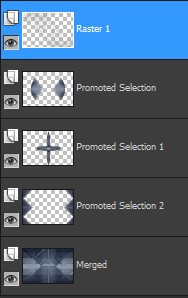
19
Keretet adunk a képre
Image / Add Borders
1 pixel 1-es szín
3 pixel 2-es szín
1 pixel 1-es szín
A képet vágólapra másoljuk!
20
Új keretet adunk a képre
50 pixel fehér
Ezt a keretet kijelöljük, és a
kijelölésbe illesztve bemásoljuk
az előző lépésben vágólapra
helyezett képet
Adjust / Blur / Gaussin Blur -
Radius 25
21
Effects / Plugin / VanDerLee /
UnPlugged-X / Defocus
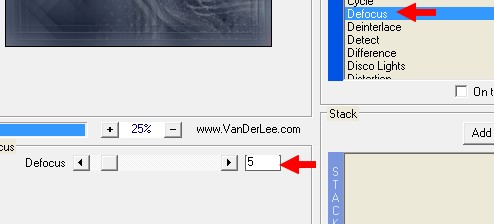
A kijelölést megfordítjuk
Selections / Invert
Árnyékot
adunk rá
Effects /
3D Effects / Drop Shadow
0 / 0 / 60
/ 30 szín fekete
Kijelölést szüntessük meg
22
Új rétegen másoljuk be az 1825 -
woman - LB TUBES.pspimage képet
Megfordítjuk
Move tool eszközzel igazítjuk
Szükség szerint nagyítunk egy
kicsit a képen(lásd a mintát)
Árnyékot
adunk rá
Effects /
3D Effects / Drop Shadow
0 / 0 / 60
/ 30 szín fekete
Új rétegen másoljuk be az SvB
Noot met bessen.pspimagee képet
Move tool eszközzel igazítjuk
Árnyékot
adunk rá
Effects /
3D Effects / Drop Shadow
0 / 0 / 60
/ 30 szín fekete
23
Adunk egy 1 pixele 1-es színű
keretet a képre
24
Adjust / One Step Noise Removal
Adjust / Sharpness / Sharpen
A kész
képet mentsük el jpg formátumba
A fordítás
készült 2014.11.14-én
Ha
elkészítetted a képet
feltöltheted
IDE vagy
elküldheted e-mailben is.

Másik verzió tőlem a lecke
alapján

Katától kaptam. Köszönöm!


|